Khi cố gắng cài đặt Microsoft Office 365, bạn có thể gặp phải mã lỗi 0-1011 trên PC chạy Windows 10 khiến bạn không thể hoàn tất quá trình cài đặt. Bạn có thể khởi động lại dịch vụ trình cài đặt hoặc thậm chí khởi động lại PC một vài lần để xem liệu nó có giúp khắc phục sự cố hay không, nhưng trong hầu hết các trường hợp thì không. Điều này có thể gây khó chịu, đặc biệt, nếu bạn muốn chương trình thực hiện một số nhiệm vụ quan trọng.
Một số mã lỗi liên quan khác là 30088-1015, 30183-1011 và 0-1005. Bạn có thể gặp phải lỗi nếu có sự cố với kết nối mạng hoặc nếu ổ cứng bị thiếu dung lượng. May mắn thay, có một số giải pháp khả thi cho mã lỗi Microsoft Office 365 0-1011.
Phương pháp 1: Giải phóng dung lượng ổ cứng
Trong trường hợp này, điều đầu tiên cần làm là giải phóng dung lượng ổ cứng. Dưới đây là cách kiểm tra dung lượng lưu trữ còn lại trên ổ cứng của bạn:
Bước 1: Nhấn tổ hợp phím Win + E trên bàn phím của bạn để mở cửa sổ File Explorer .
Bước 2: Trong cửa sổ File Explorer , chọn lối tắt PC này ở bên trái.
Bây giờ, ở phía bên phải, bạn có thể kiểm tra dung lượng lưu trữ được hiển thị dưới mỗi ổ đĩa.
 b
b
Nếu thấy một ổ đĩa cụ thể gần đầy, bạn có thể xóa dung lượng để giải phóng dung lượng ổ đĩa bằng cách sử dụng quy trình này .
Phương pháp 2: Chạy Sửa chữa nhanh bằng Gỡ cài đặt hoặc thay đổi chương trình
Phương pháp này giúp bạn sửa chữa Microsoft Office 365 bằng tùy chọn sửa chữa nhanh. Hãy xem cách thực hiện:
Bước 1: Nhấn phím Windows và phím R cùng lúc từ bàn phím của bạn để mở RUN.
Bước 2: Trong cửa sổ Chạy lệnh , nhập appwiz.cpl vào trường tìm kiếm và nhấn Enter >.

Bước 3: Thao tác này sẽ mở cửa sổ Chương trình và tính năng trong Bảng điều khiển.
Bây giờ, chuyển sang phía bên phải và trong Gỡ cài đặt hoặc thay đổi chương trình , nhấp chuột phải vào ứng dụng Microsoft Office 365 và chọn Thay đổi .
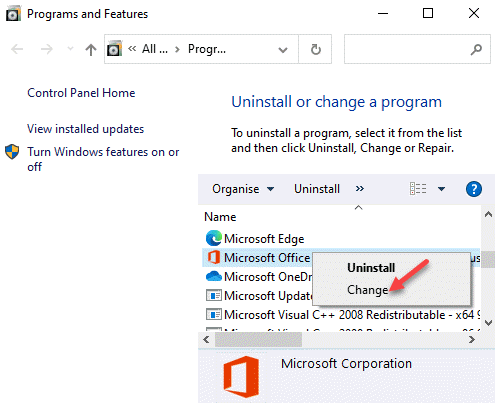
Bước 4: Bây giờ, nó sẽ mở ra một lời nhắc- Bạn muốn sửa chữa các Chương trình Office của mình như thế nào?
Chọn Sửa chữa nhanh và nhấn nút có nội dung Sửa chữa .
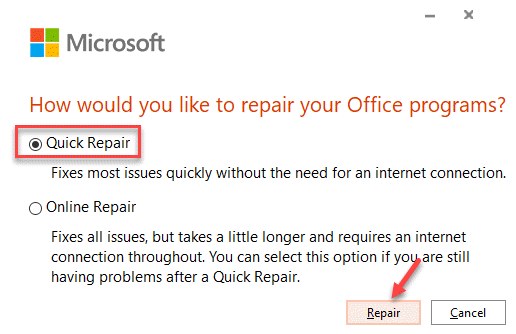
Bước 5: Tiếp theo, nhấp lại vào Sửa chữa để xác nhận hành động.
Bây giờ, hãy để Windows tự động sửa chữa chương trình.
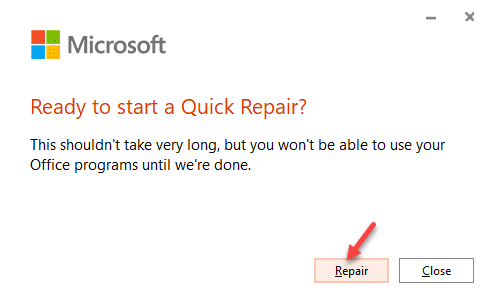
Sau khi hoàn tất, hãy thử cài đặt lại chương trình và bạn sẽ không gặp phải lỗi 0-1011 nữa.
Phương pháp 3: Gỡ cài đặt và cài đặt lại Office
Phương pháp này có thể áp dụng khi bạn đã cài đặt Microsoft Office 365 trên hệ thống của mình và bạn muốn nâng cấp nó lên phiên bản mới nhất nhưng không thể. Trong trường hợp này, bạn phải gỡ cài đặt phiên bản trước và cài đặt lại phiên bản mới nhất. Đây là những gì bạn nên làm:
Bước 1: Nhấp vào liên kết bên dưới để tải xuống Hỗ trợ khôi phục và hỗ trợ của Microsoft giúp gỡ cài đặt Office dựa trên trình duyệt của bạn:
Bước 2: Nhấp để mở tệp Thiết lập và sau đó làm theo hướng dẫn trên màn hình để cài đặt công cụ.
Bước 3: Sau khi cài đặt, chọn chương trình và phiên bản bạn muốn gỡ cài đặt và nhấn nút Tiếp theo .
Làm theo hướng dẫn trên màn hình để hoàn tất việc gỡ cài đặt Office .
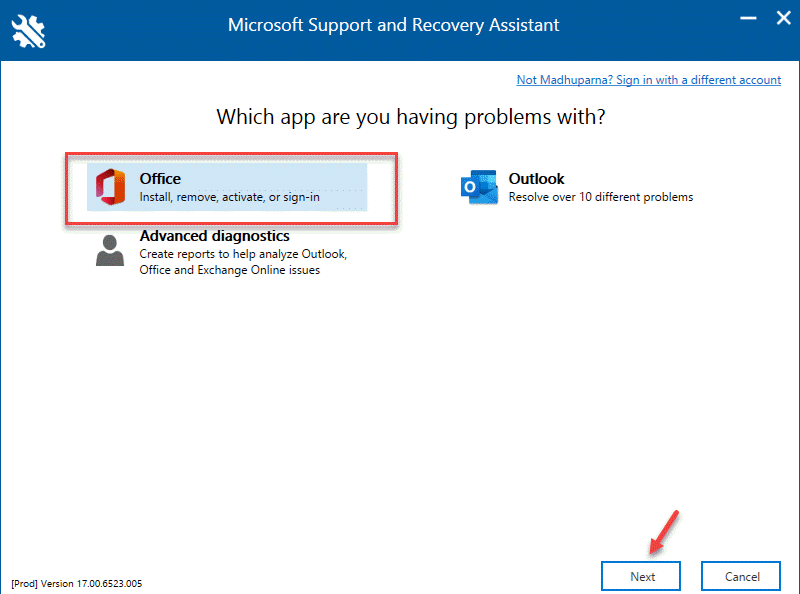
Bây giờ, khởi động lại PC của bạn và công cụ sẽ mở lại để hoàn tất quá trình gỡ cài đặt chương trình Office. Sau khi hoàn tất, hãy thử cài đặt lại chương trình một lần nữa. Bây giờ bạn có thể cài đặt lại nó mà không gặp bất kỳ lỗi nào.
Phương pháp 4: Sử dụng trình cài đặt ngoại tuyến để cài đặt Office
Ngoài ra, bạn có thể thử cài đặt Microsoft Office 365 thông qua trình cài đặt ngoại tuyến vì nó có thể giúp bỏ qua bất kỳ máy chủ proxy, tường lửa hoặc khối bảo mật chống vi-rút nào hoặc thậm chí bất kỳ sự cố nào với kết nối internet có thể xảy ra trong quá trình cài đặt. Làm theo hướng dẫn dưới đây để sử dụng trình cài đặt ngoại tuyến để cài đặt Office:
Bước 1: Nhấp vào liên kết bên dưới để mở trang Microsoft chính thức cho trình cài đặt ngoại tuyến:
Đăng nhập bằng Tài khoản Microsoft của bạn, nếu bạn chưa đăng nhập vào phiên bản Office của mình bằng cùng một thông tin đăng nhập.
Bước 2: Bây giờ, nhấp vào nút Cài đặt Office ở bên phải.

Bước 3: Trong cửa sổ Microsoft Accoun t, trong phần Dịch vụ & Đăng ký , nhấp vào Cài đặt > một lần nữa (bên cạnh Microsoft Office 365).

Bước 4: Bây giờ nó sẽ mở ra lời nhắc Tải xuống và cài đặt Office .
Nhấp vào Các tùy chọn khác trên phía trên bên phải .
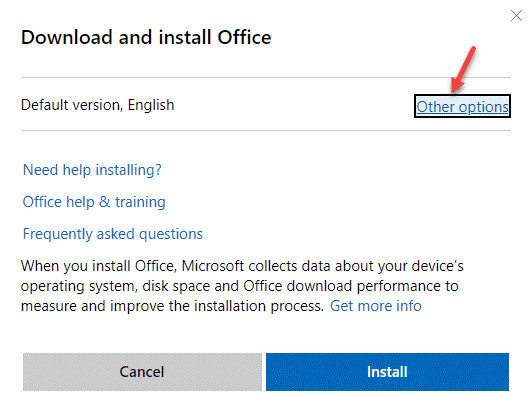
Bước 5: Trong màn hình tiếp theo, chọn ngôn ngữ từ trình đơn thả xuống bên dưới Chọn ngôn ngữ và chọn hộp bên cạnh Tải xuống trình cài đặt ngoại tuyến .
Nhấn Cài đặt để tiếp tục.
Bây giờ, hãy mở tệp thiết lập để hoàn tất quá trình tải xuống. Sau khi hoàn tất, bạn sẽ thấy một ổ đĩa mới được tạo cho tệp cài đặt Office trong File Explorer. Giờ đây, bạn có thể cài đặt thành công từng sản phẩm Office.
Phương pháp 5: Tạm thời tắt cài đặt proxy
Đôi khi việc sử dụng máy chủ proxy có thể tạo ra sự cố với kết nối mạng và do đó, bạn có thể gặp phải sự cố khi cài đặt ứng dụng Office và xem mã lỗi 0-1011. Bạn phải tắt nó để kiểm tra xem nó có giúp khắc phục sự cố hay không. Đây là cách thực hiện:
Bước 1: Nhấn tổ hợp phím tắt Win + X trên bàn phím của bạn và chọn Chạy .
Bước 2: Trong cửa sổ Chạy lệnh mở ra, nhập inetcpl.cpl vào trường tìm kiếm và nhấn OK để mở cửa sổ Thuộc tính Internet .
Bước 3: Trong cửa sổ Thuộc tính Internet , chuyển đến tab Kết nối và nhấp vào cài đặt mạng LAN.
Bước 4: Tiếp theo, trong cửa sổ Cài đặt mạng LAN , chuyển đến phần Máy chủ proxy .
Tại đây, bỏ chọn hộp bên cạnh Sử dụng máy chủ proxy cho mạng LAN của bạn .
Nhấn OK để lưu các thay đổi.
Bước 5: Nhấn Áp dụng rồi nhấn OK trong cửa sổ Thuộc tính Internet để áp dụng các thay đổi và thoát.
Bây giờ, hãy thử cài đặt Microsoft Office 365 và bạn sẽ không thấy lỗi nữa.
Phương pháp 6: Tạm thời Tắt chương trình chống vi-rút
Đôi khi, bạn có thể gặp mã lỗi 0-1011 khi cài đặt Microsoft Office 365 do phần mềm chống vi-rút của bên thứ ba trên hệ thống của bạn có thể đang chặn chương trình coi đó là mối đe dọa. Bạn có thể tạm thời tắt hoặc thậm chí cài đặt phần mềm diệt vi-rút để kiểm tra xem điều này có giúp khắc phục sự cố không.
Ngoài ra, bạn cũng có thể tắt phần mềm chống vi-rút tích hợp trên PC chạy Windows 10 của mình. Để tắt tạm thời, hãy làm theo các bước sau:
Bước 1: Nhấn tổ hợp phím Win + I trên bàn phím của bạn để khởi chạy ứng dụng Cài đặt .
Bước 2: Trong ứng dụng Cài đặt , nhấp vào Cập nhật và bảo mật .
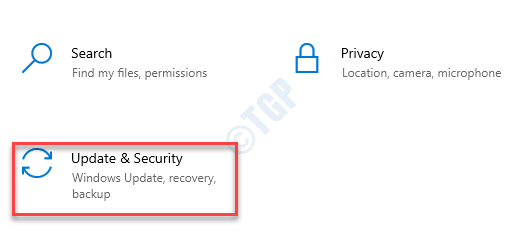
Bước 3: Trong cửa sổ tiếp theo, nhấp vào tùy chọn Bảo mật Windows ở phía bên trái của ngăn.
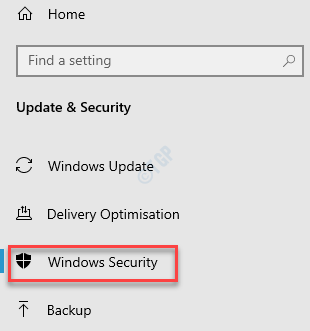
Bước 4: Bây giờ, ở bên phải cửa sổ, nhấp vào Bảo vệ khỏi mối đe dọa và vi-rút .

Bước 5: Nó sẽ mở trong ngăn Bảo mật Windows mới.
Tại đây, ở phía bên phải, trong phần Ai đang bảo vệ tôi? , nhấp vào Quản lý nhà cung cấp .

Bước 6: Tiếp theo, ở bên phải, trong phần Chống vi-rút , chọn Phần mềm chống vi-rút của Bộ bảo vệ Microsoft và tắt tính năng này.
Sau khi Trình chống vi-rút của Bộ bảo vệ Windows bị tắt, hãy thoát khỏi cửa sổ Cài đặt và thử cài đặt Microsoft Office 365 và cài đặt này sẽ hoàn tất mà không có bất kỳ lỗi nào ngay bây giờ.
Phương pháp 7: Tạm thời Tắt tường lửa
Bước 1: Nhấp chuột phải vào Bắt đầu và chọn Chạy để mở Chạy lệnh .
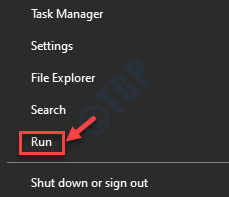
Bước 2: Trong hộp tìm kiếm, nhập firewall.cpl và nhấn Enter để mở Hệ thống và bảo mật trong Bảng điều khiển .

Bước 5: Trong cửa sổ tiếp theo, chọn Bật hoặc tắt Tường lửa của Bộ bảo vệ Windows .
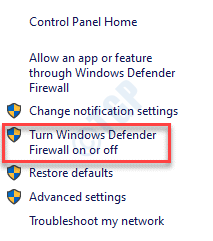
Bước 6: Trong cửa sổ Tùy chỉnh cài đặt , bên dưới Tùy chỉnh cài đặt cho từng loại mạng, hãy chọn các nút radio bên cạnh Tắt Tường lửa của Bộ bảo vệ Windows cho cả Riêng tư và Cài đặt mạng công cộng .
Nhấn OK để lưu các thay đổi và thoát.

Bây giờ, hãy thoát Control Panel và kiểm tra xem bạn có thể cài đặt lại chương trình Microsoft Office 365 hay không.
Nếu không có phương pháp nào ở trên hoạt động, bạn có thể thử sử dụng kết nối internet có dây hoặc thử kết nối với internet ở một vị trí khác. Ngoài ra, bạn có thể thử cài đặt chương trình tại nhà thay vì văn phòng hoặc trường học vì mạng có thể không hoạt động bình thường ở những địa điểm này.
